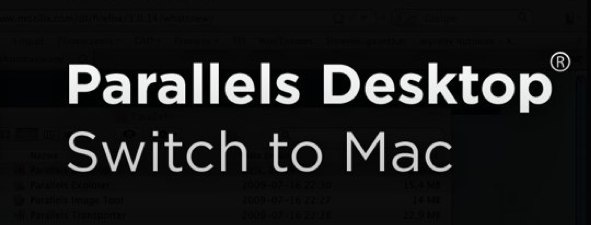
Już wiemy co siedzi w pudełku z Parallels Desktop w edycji do szybkiego przeniesienia Windowsa na Maca. W sumie oprócz ładnego pudełka oraz zgrabnego kabla nic arcy interesującego tam nie znajdziemy. Ahh, mi bardzo spodobała się kartka z różnicami w Windowsie i Maku. Jednak prawdziwym zaskoczeniem była broszurka z informacją jak przebiega migracja. Czytam… tylko trzy kroki??? Niemożliwe.
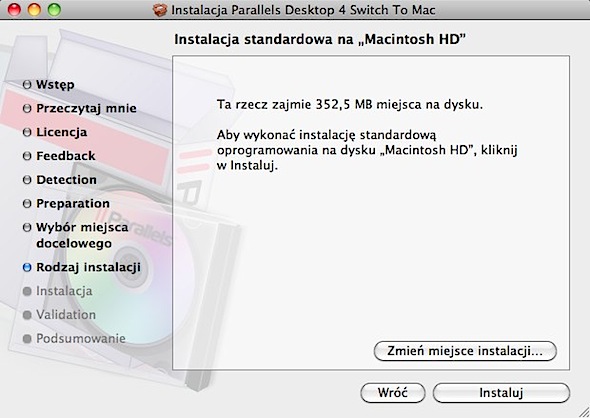
Pierwsza czynność to instalacja aplikacji na Macu. Proces przebiega żwawo i zajmuje nam 352MB na dysku. Następnie ta sama płyta ląduje w napędzie komputera PC. Automatyczny start wywołuje nam instalator programu Parallels Transporter.
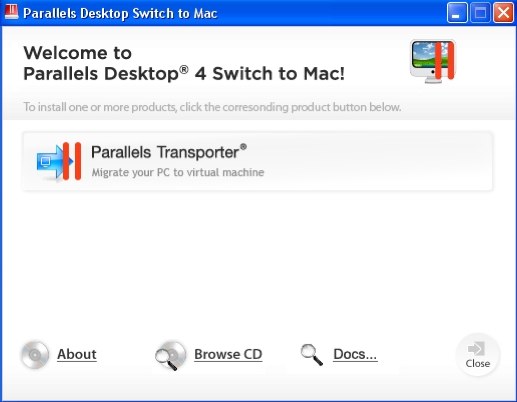
Po tej czynności Windows musi zostać ponownie uruchomiony. Po wznowieniu, zobaczymy okno kreatora przenoszenia systemu. Mamy możliwość skorzystania z trzech metod migracji. Pierwsza z nich, to bezpośrednie przeniesienie systemu przy użyciu dołączonego kabla. Możemy również przenieść system na zewnętrzny dysk i później zainstalować go na Macu lub zaprzęgnąć sieć do kopiowania danych. Ja skorzystałem z pierwszej opcji. Na coś w końcu kabelek w pudełku się znalazł.
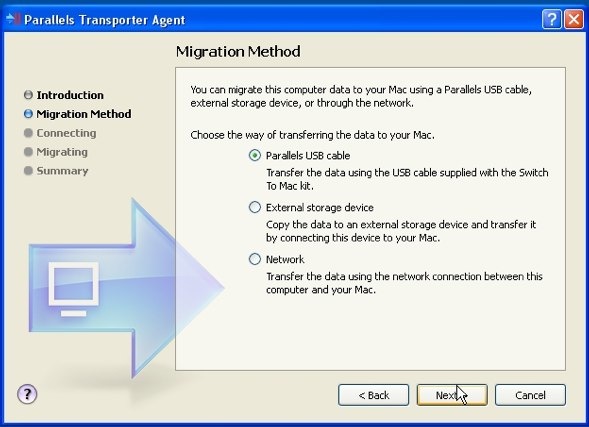
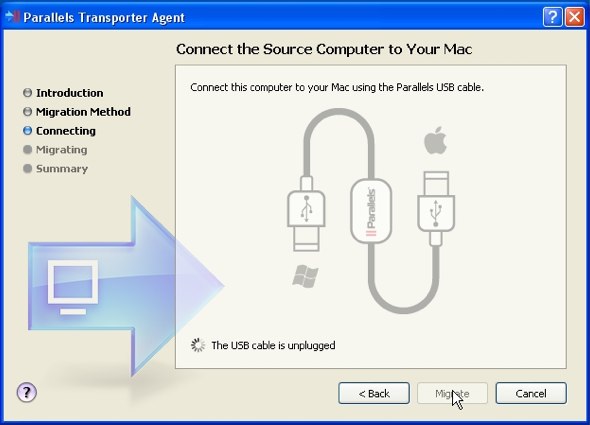
Następnym etapem jest spięcie komputerów kablem. System Windows zażąda instalacji sterowników, aby mógł współpracować z systemem. Sterowniki bez problemu są instalowane, chociaż dostajemy komunikat, o braku certyfikacji instalowanych driverów. Wybieramy przycisk „Mimo to kontynuuj”.
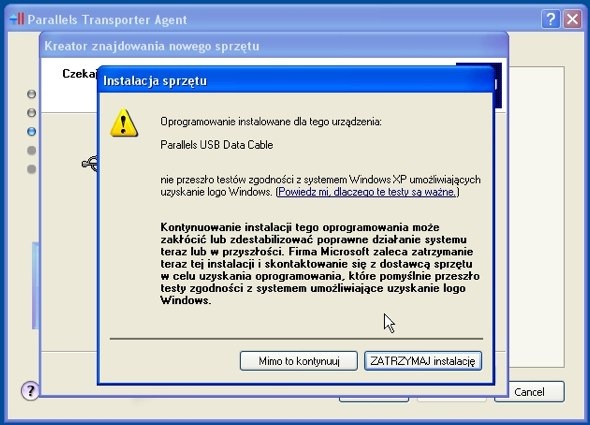
Teraz wystarczy wpiąć kabel do Maca i uruchomić program Parallels Transporter. Natychmiast zostaniemy poinformowani na obu systemach, że migracja może się rozpocząć. Następnym krokiem jest sposób przenoszenia systemu. Możemy sklonować cały system, łącznie ze wszystkimi dyskami lub wybrać opcję Custom i tam pokazać, które dyski nas interesują. Szkoda, że nie posunięto się dalej w konfiguracji tej czynności. Możliwość rezygnacji z kilku folderów na dysku C byłaby mile widziana.
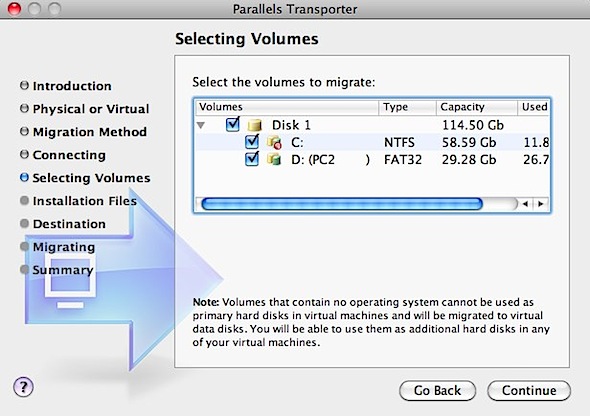
Czekamy… W moim przypadku, transfer około 12GB zakończył się po upływie 41 minut. Jednak nie był to koniec całego procesu. Następne 15 minut trwała konfiguracja maszyny wirtualnej.
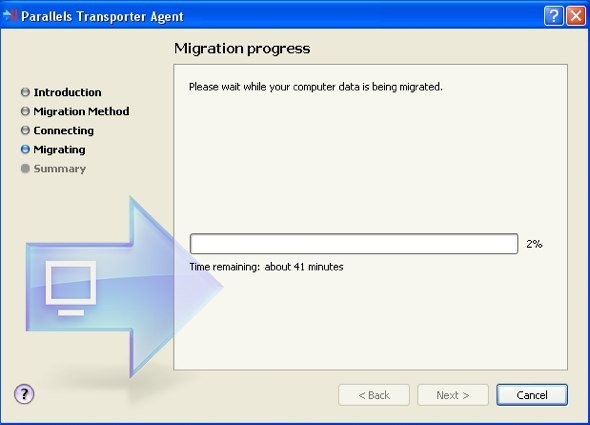
Pierwsza próba uruchomienia systemu Windows na Macu nie była całkowicie udana. Okazało się, że komputer nie rozpoznaje myszki. W takim przypadku należy klawiszem TAB wybrać odpowiednie konto i zalogować się do systemu. Aktywuje to dalszy proces aktualizacji wirtualnego komputera.
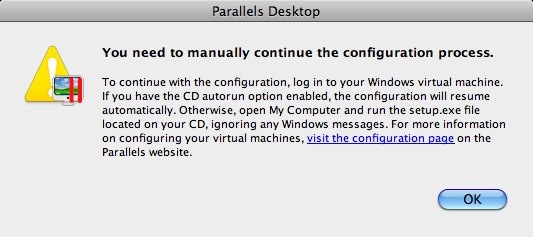
Ponowny start wirtualnej maszyny przynosi jeszcze jedno zaskoczenie (chociaż powinniśmy się tego spodziewać). Windows XP wymaga ponownej autoryzacji. Mamy na jej wykonanie 3 dni.
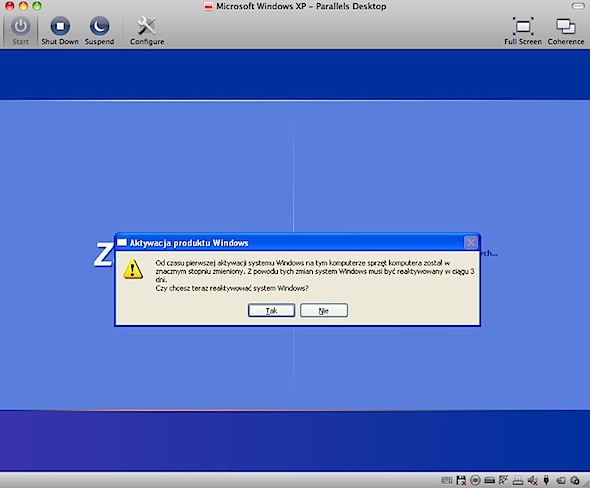
To była już ostatnia niespodzianka na jaką natrafimy. Naszym oczom ukaże się dokładnie taki sam system jaki zostawiliśmy na PC. Wszystkie programy i ikony na biurku pozostają bez zmian. Jakie było moje zdziwienie, że AutoCAD 2007LT poprawnie przeszedł weryfikację i bez żadnego problemu mogłem zasiąść do pracy.
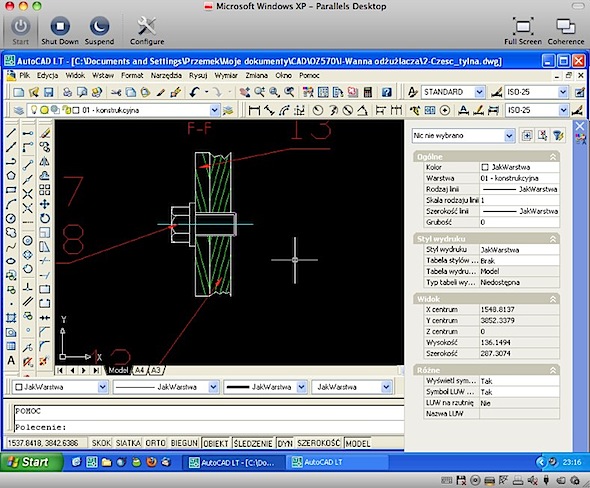
Słowem zakończenia
Powiem szczerze, nie wierzyłem, że jest to takie proste. Trzy kroki, aby przenieść Windowsa na Maca. Osobiście jestem pod dużym wrażeniem całego uproszczenia tego procesu. Parallels zrobił kawał doskonałej pracy dla wszystkich, którzy nie chcą się bawić w konfigurację systemu od zera. I co najważniejsze to działa. Dwa komputery i jeden kabel i… klik!
PS. Próbowałem zdobyć Windowsa 7, jednak rozmowy z PR Microsoftu jakoś się rozpłynęły. Może jeszcze będzie okazja do przetestowania Parallelsa z nowymi oknami.

Witryna Parallels Desktop Switch to Mac – KLIKNIJ
Cena – 396,50 PLN

12GB w 41min? Szok, to transfer moich danych trwałby ponad 2 dni :/ choć pewnie i tak całego tera bym nie przerzucał, a wpiął to w jakiś dysk sieciowy.
Czy organizacja i rozmieszczenie danych/folderów pozostaje bez zmian, tj. czy np. ścieżki się zgadzają, bo jeśli ktoś posiada dużą bibliotekę muzyczną to dorzucanie wszystkich playlist od nowa może być raczej uciążliwe.
P.S. Widać, że po polibudzie 😉
Czy trwa to długo? Nie miałem tego jak zweryfikowac z innymi konfiguracjami. Fakt, mój PC jest dość leciwy i dysk mu pewnie nei kręci się zbyt szybko.
Jak pisałem, wszystko zastaniemy w nowym systemie na Macu, tak jak mieliśmy na PC. Bardzo się zdziwiłem, gdy AutoCAD ruszył z miejsca, a to narzędzie potrafi zagnieździć się ustawieniach systemowych. Jeśli on ruszył to muzyka powinna śmigać tym bardziej.
Z tego co wiem jest opcja, żeby podłączyć dysk z PC pod Maca. Wtedy transfer powinien trwać dużo szybciej i nie musimy płacić za kabel do transmisji danych 🙂